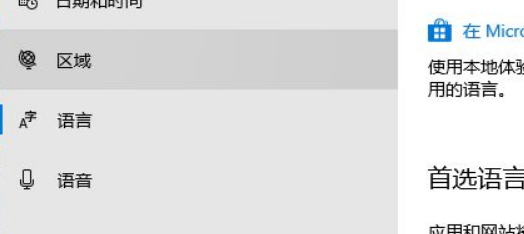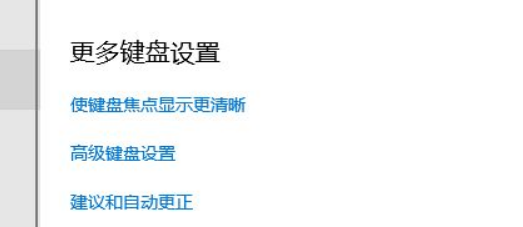Win10输入法不显示选字框的解决方法
2021-11-10
系统教程
来自:
未知
|
当我们用电脑打字的时候,输入法有一个输入框可以供用户进行文字的选择,那如果输入法的选择框消失了,那也基本没办法打字了,最近有的用户就遇到了这个情况,不知道怎么处理,下面教给大家具体的处理方法。 具体解决方法如下 在Windows10系统开始菜单中打开设置。 在设置窗口中点击“时间和语言”。 在时间和语言窗口中点击左侧的“语言”。 接着点击“拼写、键入和键盘设置”。 点击“高级键盘设置”。 然后在打开的切换输入法的窗口,点击窗口中的“语言栏选项”。 然后就会打开文本服务和输入语言的窗口,勾选“在任务栏中显示其他语言栏图标”。 以上就是全部的内容了。 |